Gestion des crédits indirects partiels
Objectifs de formation
Une fois cette unité terminée, vous pourrez :
- Expliquer la différence entre les crédits indirects complets et partiels
- Attribuer des crédits indirects partiels
Crédits indirects complets et crédits indirects partiels
Dans les unités précédentes, nous avons déjà abordé plusieurs scénarios de gestion des crédits indirects relativement simples, mais Nonprofit Success Pack (NPSP) dispose des outils nécessaires pour gérer d’éventuels cas d’utilisation des crédits indirects plus complexes. Par exemple, des organisations telles que Network for Good et United Way collectent des dons au nom de leurs membres et les partagent généralement avec des organisations sans but lucratif au moyen d’un chèque unique (mensuel ou trimestriel). L’association crée un enregistrement d’opportunité unique pour le chèque reçu, mais doit attribuer un crédit indirect à tous les donateurs et dons compris dans le chèque. NPSP gère ces types de cas d’utilisation avec des crédits indirects partiels.
Un crédit indirect partiel est un crédit indirect d’un montant représentant seulement une partie d’un don plus élevé. Le crédit indirect partiel vous permet de créditer des parts distinctes d’un don à plusieurs personnes.
À titre de comparaison, un crédit indirect complet est un crédit indirect correspondant au montant total du don. Par exemple, quand Erica Douglass a donné 50 $ et que Cloud Kicks a jumelé son don pour arriver à un don total de 100 $, Erica a obtenu un crédit indirect pour le don de 50 $ de Cloud Kicks. Comme nous l’avons indiqué précédemment, vous pouvez créer manuellement un crédit indirect complet ou bien activer les crédits indirects automatisés.
Toutes les attributions de crédits indirects apparaissent dans la liste associée Rôles des contacts dans une opportunité. Toutefois, si l’opportunité comprend des crédits indirects partiels, l’attribution des crédits indirects apparaît également dans la liste associée des crédits indirects partiels de l’opportunité.
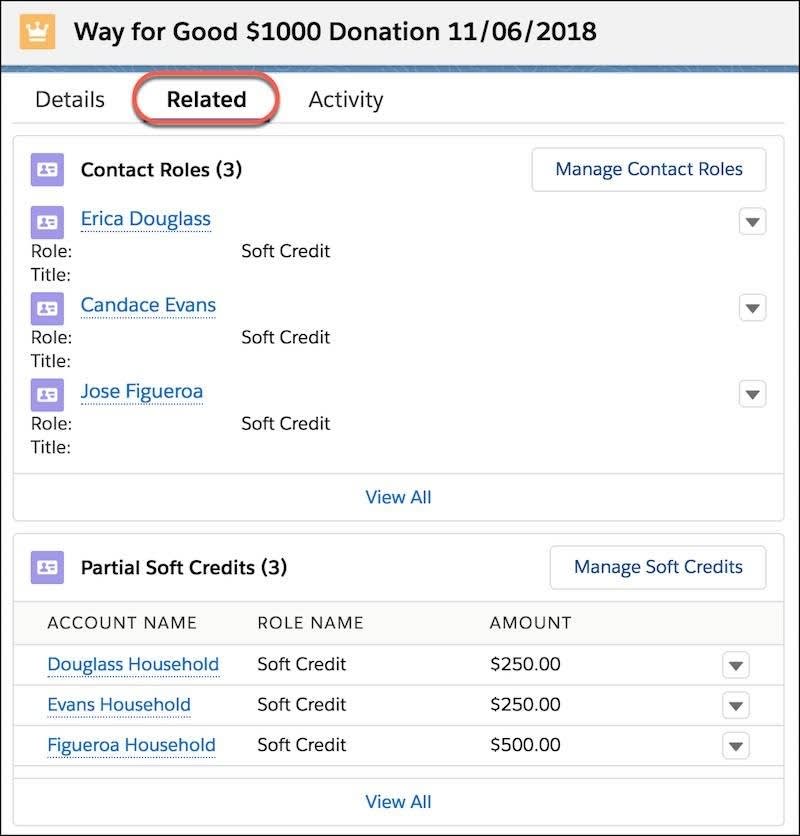
Dans l’exemple ci-dessus, nous utilisons le rôle de contact de crédit indirect pour suivre les crédits indirects partiels dans les opportunités. Dans cet exemple, un don unique de 1 000 $ a été effectué par l’intermédiaire de Way for Good, avec des rôles de contact de crédit indirect attribués aux trois donateurs à l’origine du don cumulé. Dans la liste associée Crédits indirects partiels, vous pouvez également consulter le montant donné par chaque personne, et donc le montant qui sera cumulé dans la section des crédits indirects dans l’enregistrement de contact de chaque donateur.

Il est tout à fait normal qu’un même crédit indirect figure dans les listes associées Rôle de contact et Crédits indirects partiels. Chaque enregistrement de crédit indirect partiel doit être associé à un enregistrement de rôle de contact, mais les enregistrements de rôle de contact ne sont pas nécessairement associés à un enregistrement de crédit indirect partiel.
Attribuer des crédits indirects partiels
NPSP crée des crédits indirects en fonction des rôles de contact d’opportunité et des paramètres spécifiés par votre administrateur. Pour que les crédits indirects puissent être cumulés de l’opportunité à l’enregistrement de contact, le type d’opportunité doit être cumulatif. En général, vous n’avez pas à vous soucier de cela à moins que votre administrateur n’ait exclu des types d’opportunités ou des types d’enregistrements en particulier (par exemple, les dons en nature).
Lorsque vous devez attribuer un crédit indirect partiel, procédez comme suit :
- Accédez à un enregistrement d’opportunité.
- En haut à droite de la page, cliquez sur Manage Soft Credits (Gérer les crédits indirects).

Tous les contacts pour lesquels des rôles de contact ont déjà été attribués dans cette opportunité devraient s’afficher. Il est également possible qu’aucun contact ne soit affiché si aucun rôle de contact n’a été attribué.
- Si aucun rôle de contact n’a été attribué, cliquez sur le lien Ajouter un autre crédit indirect, puis utilisez le champ de contact pour ajouter les contacts et leurs rôles. Attribuez ensuite des crédits indirects partiels en cliquant sur la case d’option Partiel pour le bon contact et saisissez le montant correspondant à son crédit indirect partiel. La case d’option Partiel doit IMPÉRATIVEMENT être cochée pour pouvoir saisir des montants de crédits indirects. Si vous cochez la case d’option Complet, le champ de montant est renseigné avec 100 % de l’opportunité. Ce montant ne sera pas modifiable.
- Pour ajouter davantage de contacts, cliquez sur le lien Ajouter un autre crédit indirect en bas de la liste, accédez à plus de contacts et attribuez-leur également des crédits indirects partiels.

- Vous pouvez également sélectionner Allow Soft Credit Amount more than Total Amount (Autoriser un montant de crédit indirect supérieur au montant total) si vous devez créditer vos contacts pour un montant supérieur au montant de l’opportunité. Par exemple, si vous avez deux contacts qui devraient recevoir un crédit indirect d’Influenceur pour la totalité du montant de 1 000 $ de l’opportunité et un troisième contact qui n’est crédité que pour 100 $, le montant total du crédit indirect s’élève à 2 100 $ pour un don de 1 000 $.
- Cliquez sur Enregistrer.
Sofia a enregistré avec succès le don reçu de la part de Way for Good et elle a pu attribuer des crédits indirects aux employés qui ont fait des dons au nom de NMH. Le fait de pouvoir accéder à ces informations aidera l’équipe de Sofia à reconnaître correctement ces employés et, espérons-le, à les encourager à s’engager plus profondément dans leur mission.
Ressources
